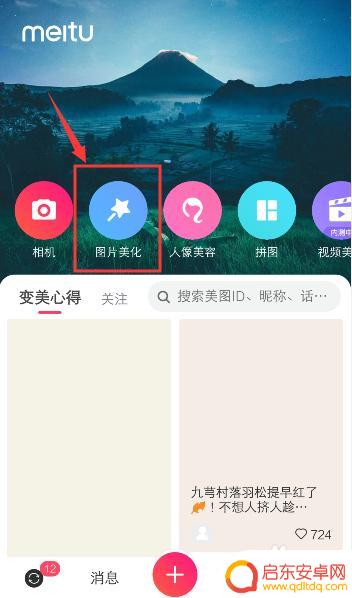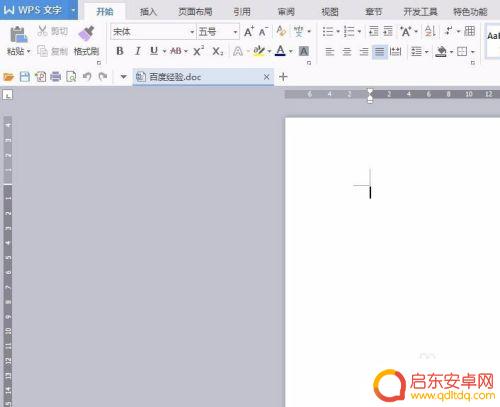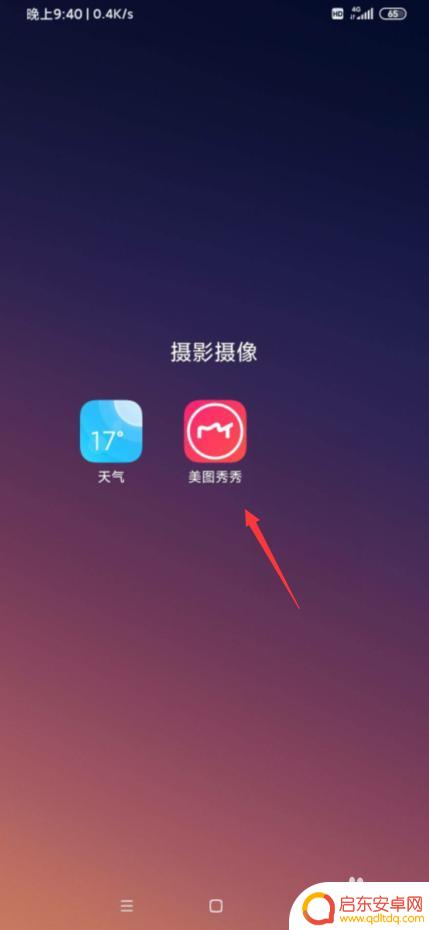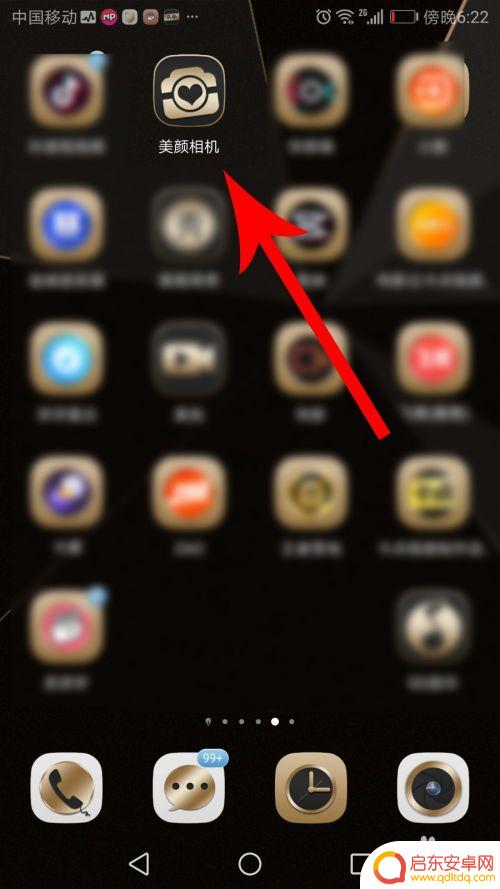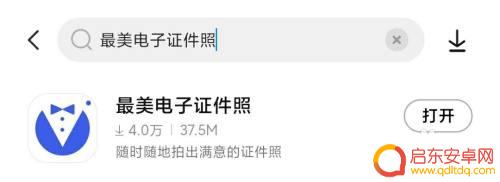手机上如何换照片背景底色 手机照片底色修改方法
在现如今的手机摄影时代,我们拍摄的照片可能会因为光线、环境等原因而出现背景底色不理想的情况,随着科技的进步,我们不必担心这个问题了!现在我们可以利用手机上的一些应用或者软件来轻松修改照片的背景底色。这项技术让我们能够在手机上自如地调整照片的色调,使其更加符合我们的需求和审美。接下来让我们一起探索一下手机上如何换照片背景底色的方法吧!
手机照片底色修改方法
具体方法:
1.想要修改照片底色时打开手机,然后点击“美颜相机”
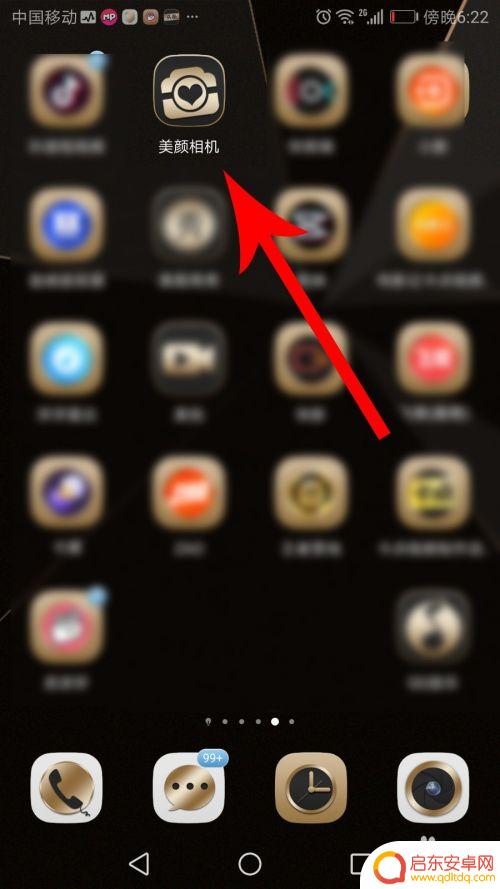
2.打开美颜相机首页,然后向右滑动菜单栏,接着点击“颜究所”
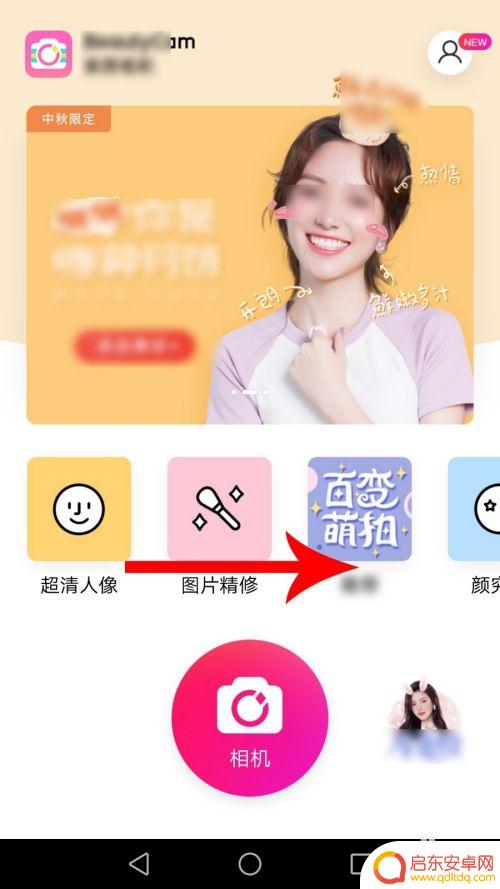
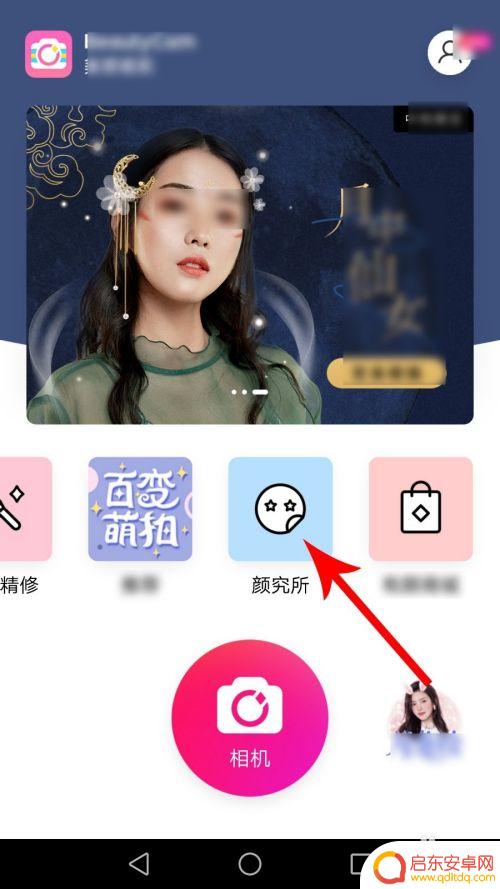
3.打开颜究所界面后向下滑动,然后点击“美老师证件照”
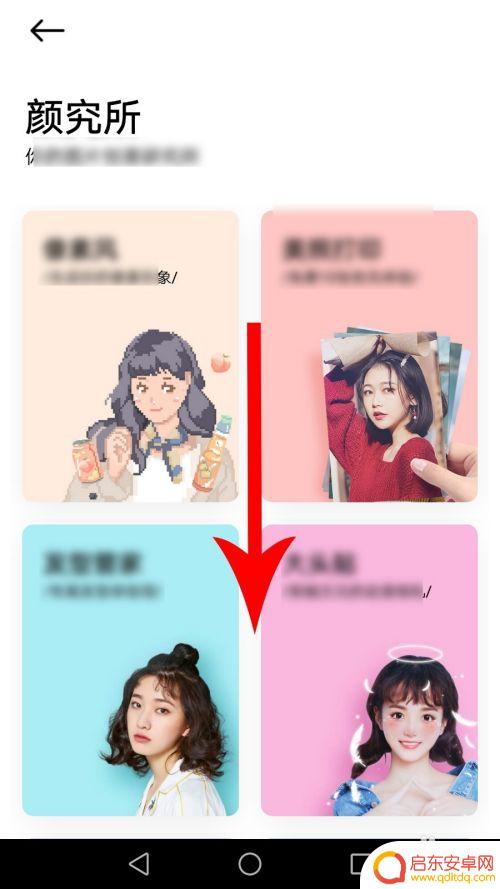
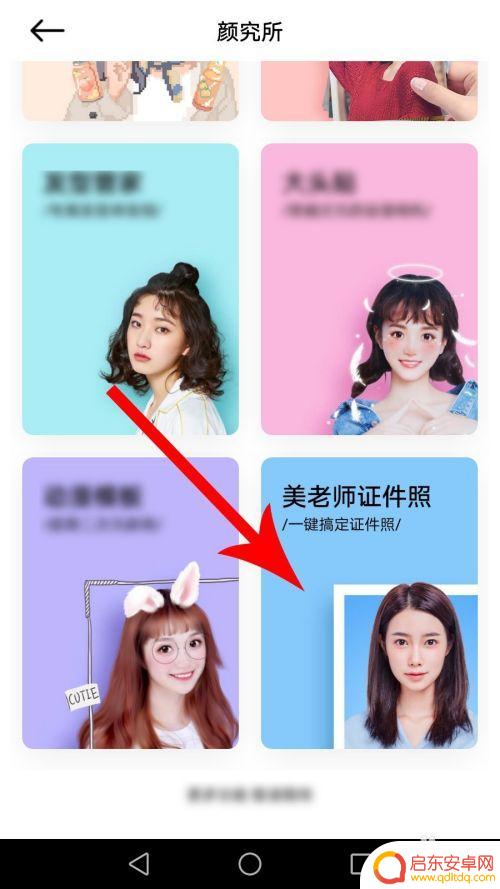
4.点击后,系统会打开底部弹窗,然后点击“拍照”
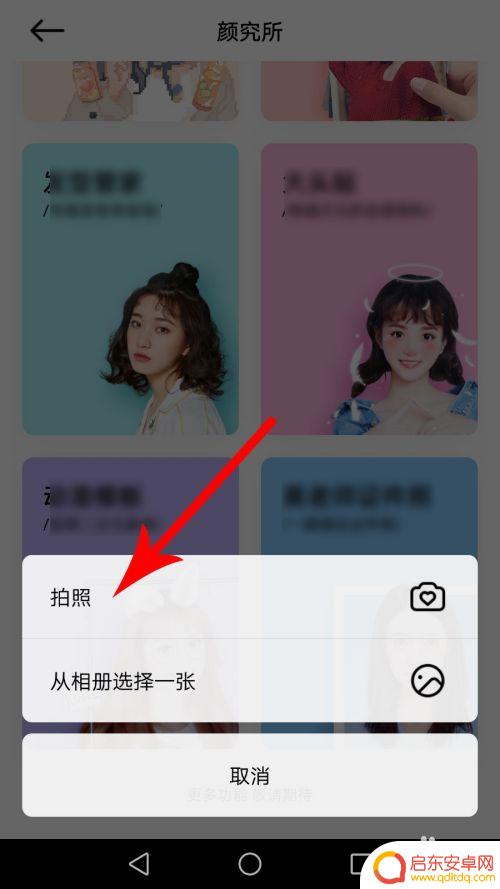
5.打开拍照界面让上半身出现在轮廓线内,然后点击“拍摄”按钮。照片拍摄完毕后点击“√”提交
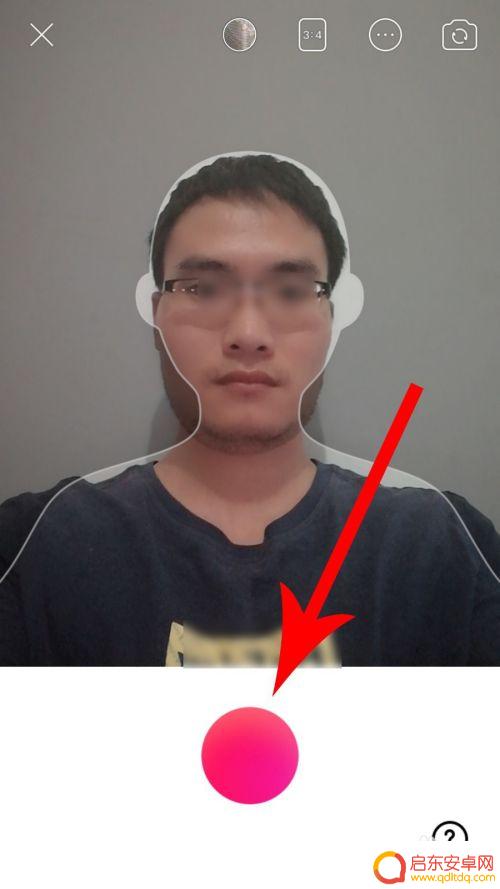

6.打开美老师证件照界面,系统默认设置的照片底色是蓝色。然后点击“红色”,接着点击“保存美照”
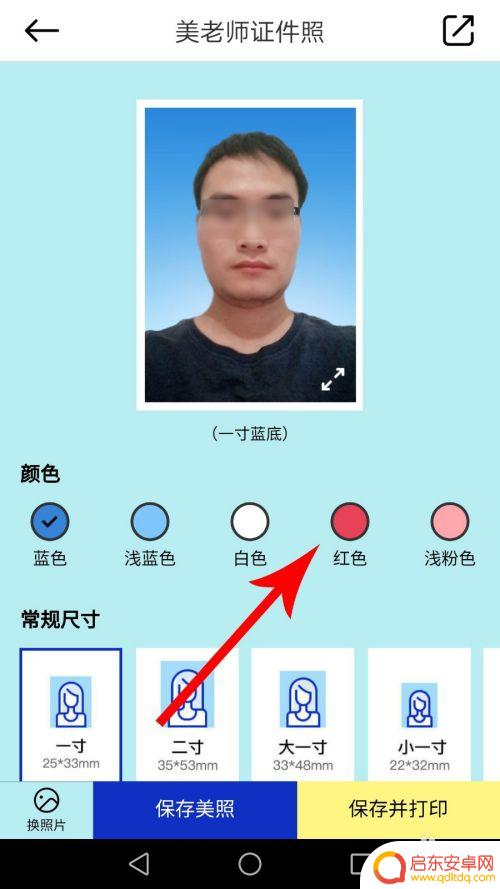
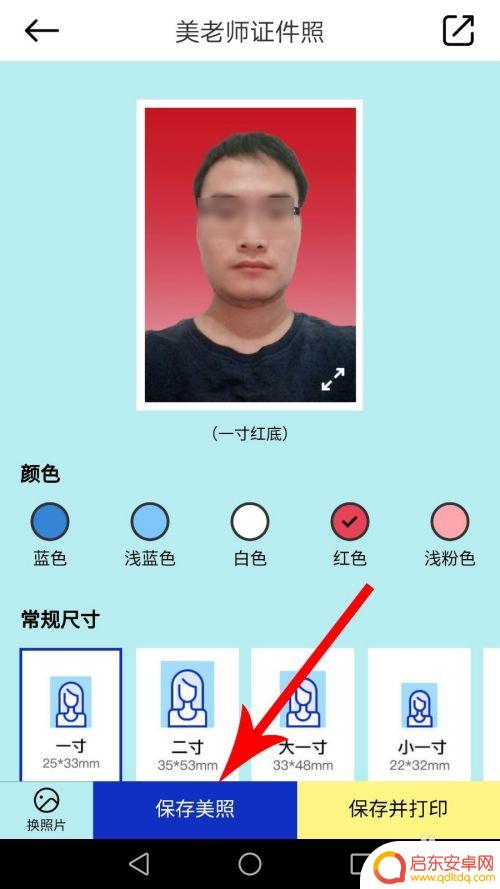
7.打开手机桌面,然后点击“图库”
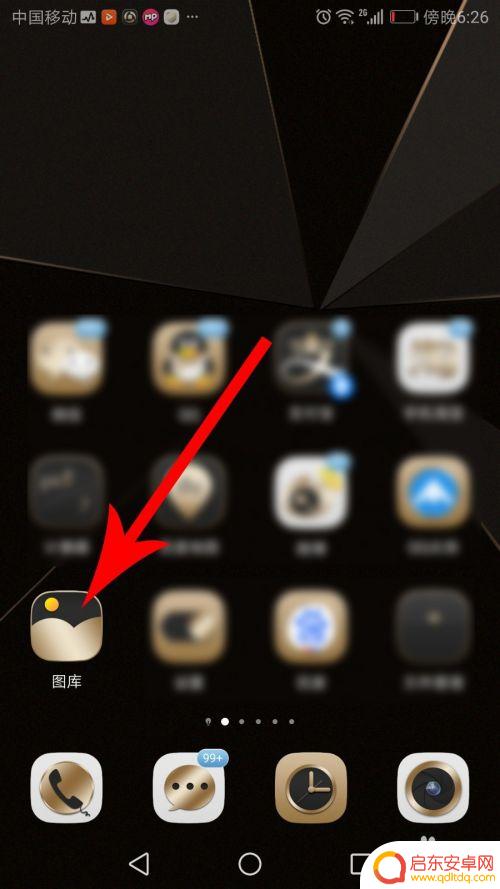
8.打开手机相册后点击“相机”文件夹,然后就可以看到自己的证件照了
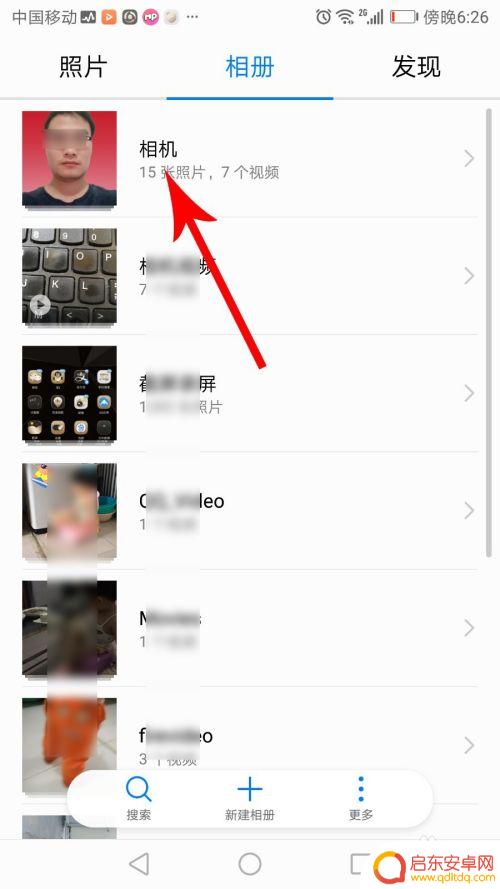
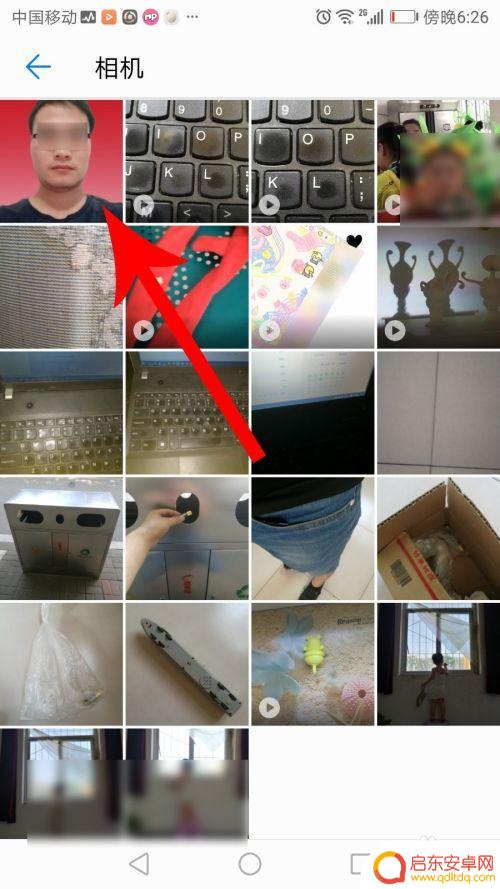
以上就是手机上如何更改照片背景底色的全部内容,有需要的用户可以根据小编的步骤进行操作,希望对大家有所帮助。
相关教程
-
手机照片底色如何换成白色 手机拍照如何换成白色背景
在现代社会中手机摄影已经成为人们记录生活、分享美好时刻的重要方式,有时候我们拍摄的照片可能会受到环境条件的限制,导致底色不理想或背景不符合需求。如何让手机照片底色变成纯白色,或...
-
手机拍照如何选底色和白底 手机照片如何在背景中换成白色背景图
在当今社交媒体的盛行下,手机拍照已成为我们生活中不可或缺的一部分,有时候我们拍下的照片背景并不能完美展示我们想要表达的主题。尤其是当我们希望将照片背景换成纯白色背景时,这需要一...
-
手机上如何把白底照片变成红底 如何使用图像编辑软件将照片背景改为红色底色
在如今的社交媒体时代,拍照已经成为我们生活中不可或缺的一部分,有时候我们拍摄的照片背景并不尽如人意,与我们的主题或情绪不搭配。特别是当我们想要营造一种热情或浪漫的氛围时,红色背...
-
手机把照片换底色 手机美图秀秀怎么修改照片底色
手机已经成为我们生活中不可或缺的一部分,尤其是在拍摄和编辑照片方面,手机美图软件如美图秀秀不仅能够帮助我们轻松地美化照片,还能进行更加细致的修改,比如改变照片的底色。通过手机美...
-
怎么手机底色 手机修改照片底色教程
在日常生活中,我们经常会遇到拍摄照片时底色不理想的情况,在这种情况下,我们可以通过手机修改照片底色来达到更好的效果。手机修改照片底色教程可以帮助我们快速简单地调整照片底色,让照...
-
手机里相片如何变背景颜色 手机上如何修改照片背景颜色
在现代社交媒体的时代,人们常常通过手机拍摄照片来记录生活中的美好瞬间,有时候我们可能会觉得照片的背景颜色与主题不搭,这时候就需要手机上的一些修改工具来帮助我们改变照片的背景颜色...
-
手机access怎么使用 手机怎么使用access
随着科技的不断发展,手机已经成为我们日常生活中必不可少的一部分,而手机access作为一种便捷的工具,更是受到了越来越多人的青睐。手机access怎么使用呢?如何让我们的手机更...
-
手机如何接上蓝牙耳机 蓝牙耳机与手机配对步骤
随着技术的不断升级,蓝牙耳机已经成为了我们生活中不可或缺的配件之一,对于初次使用蓝牙耳机的人来说,如何将蓝牙耳机与手机配对成了一个让人头疼的问题。事实上只要按照简单的步骤进行操...
-
华为手机小灯泡怎么关闭 华为手机桌面滑动时的灯泡怎么关掉
华为手机的小灯泡功能是一项非常实用的功能,它可以在我们使用手机时提供方便,在一些场景下,比如我们在晚上使用手机时,小灯泡可能会对我们的视觉造成一定的干扰。如何关闭华为手机的小灯...
-
苹果手机微信按住怎么设置 苹果手机微信语音话没说完就发出怎么办
在使用苹果手机微信时,有时候我们可能会遇到一些问题,比如在语音聊天时话没说完就不小心发出去了,这时候该怎么办呢?苹果手机微信提供了很方便的设置功能,可以帮助我们解决这个问题,下...